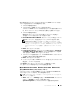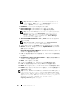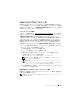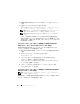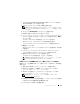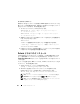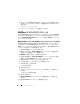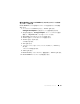Users Guide
Table Of Contents
- ユーザーズガイド
- ユーザーズガイド
- 概要
- PERC 6 および CERC 6i コントローラについて
- ハードウェアの取り付けと構成
- PERC 6/E および PERC 6/i アダプタの取り付け
- PERC 6/E の可搬式バッテリバックアップユニット (TBBU)の取り付け
- PERC 6/E アダプタへの DIMM の取り付け
- コントローラ間での TBBU の移動
- PERC 6/E および PERC 6/i アダプタの取り外し
- PERC 6/E アダプタからの DIMM およびバッテリ の取り外し
- PERC 6/i アダプタまたは PERC 6/i 内蔵 コントローラからの BBU の取り外し
- PERC 6/E アダプタにおける冗長パスサポートの セットアップ
- CERC 6/i モジュラーストレージコントローラ カードの取り外しおよび取り付け(サービス 専用手順)
- ドライバのインストール
- Windows ドライバのインストール
- ドライバメディアの作成
- インストール前の要件
- Windows Server 2003 または Windows XP オペレーティングシステムの インストール中にドライバをインストールする方法
- Windows Server 2008 または Windows Vista のインストール中に ドライバをインストールする方法
- 新しい RAID コントローラ用に Windows Server 2003、Windows Server 2008、Windows Vista、または Windows XP ドライバをインストール する方法
- 既存の Windows Server 2003、Windows Server 2008、Windows XP、 または Windows Vista ドライバのアップデート
- Linux ドライバのインストール
- Solaris ドライバのインストール
- NetWare ドライバのインストール
- Windows ドライバのインストール
- RAID の設定と管理
- トラブルシューティング
- 法規制情報
- 連絡先の詳細(台湾のみ)
- 用語集
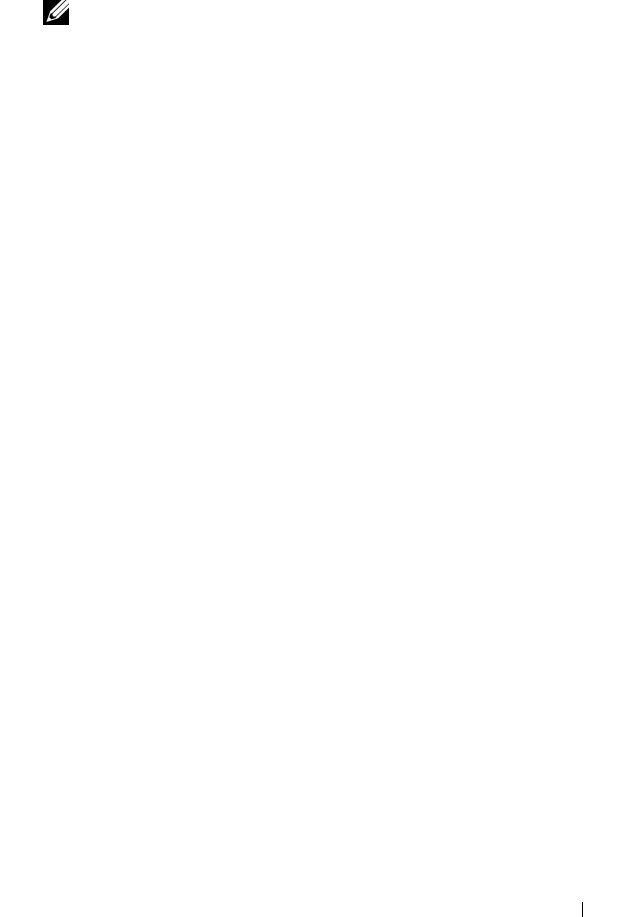
ドライバのインストール 65
3
cdrecord
コマンドを使用して、フロッピーイメージの代わりに
CDROM
を作成することもできます。次のように入力します。
cdrecord dev=<
バス
>,<
ターゲット
>,<LUN> mega_sas_cd.iso
メモ : バス、ターゲット、および論理ユニット番号(LUN)の組み合わせに
よる正しい位置を識別するには、次のコマンドを実行します。
cdrecord --scanbus
PERC 6 および CERC 6i コントローラから起動する PowerEdge システム
に
Solaris 10 をインストールする方法
Solaris 10
オペレーティングシステムのインストール中にドライバをインストール
するには、次の手順を実行します。
1
Solaris
インストールメディアからシステムを起動し、目的のコンソールを
選択します。
2
Solaris
によるデバイスの設定が完了すると、メニューが表示されます。
Apply Driver Updates
(ドライバアップデートの適用)を選択します。
3
mega_sas_cd.iso
ファイルから
CD
を作成した場合は、
[1]
を選択します。
4
mega_sas.img
ファイルからディスケットを作成し、従来型のディスケット
ドライブを使用している場合は、
[2]
を選択します。
5
mega_sas.img
ファイルからディスケットを作成し、リムーバブル(
USB
)
ディスケットドライブを使用している場合は、
[3]
を選択します。
6
Driver Update
(ドライバアップデート)インストーラによって表示され
る指示に従ってください。
7 Installation of <megasas> was successful
(
<megasas>
は
正常にインストールされました)というメッセージが表示されます。
8
[e]
を選択して終了します。
9
画面の指示に従ってインストールを完了します。
既存のシステムのドライバを追加またはアップデートする方法
1
mega_sas
ドライバを既存のシステムに追加する、または新しいバージョン
のドライバにアップグレードするには、次のように入力してドライバ
パッケージを解凍し、インストールスクリプトを実行する必要があります。
tar xvf x86_64.tar
cd x86_64
./install.sh